Office Word 2010 Formátovanie / formátovanie
Microsoft Word 2010 je jednou z výkonných aplikácií na spracovanie textu. Najdôležitejším aspektom vášho dokumentu je to, že by mal byť dobre naformátovaný, aby čitatelia pochopili váš bod ľahko. Umožňuje prediskutovať niektoré z najbežnejších formátovacích tipov, ktoré nám pomáhajú vytvárať atraktívne vyzerajúce dokumenty.
štýly
Štýl je sada formátovacích charakteristík, ktoré môžete použiť na text, tabuľky a zoznamy v dokumente a rýchlo zmeniť ich vzhľad. Keď použijete štýl, aplikujete celú sadu formátov v jednom jednoduchom kroku. Ak chcete použiť štýl na konkrétnu časť dokumentu, vyberte túto oblasť a kliknite na ikonu Domov Menu, tu nájdete niektoré vstavané štýly v štýly oddiel. Vyberte si ten, ktorý je pre vás vhodný.

Ako vytvoriť vlastné štýly v MS Word 2010
V aplikácii Microsoft Word 2010 je veľmi jednoduché vytvoriť si vlastné štýly, jednoducho vybrať text a použiť naň požadované operácie formátovania, potom kliknite na rozbaľovacie tlačidlo v štýly a vyberte Uložiť výber ako nový rýchly štýl voľba.
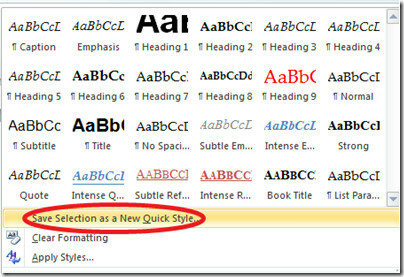
Zarovnanie textu
Ak chcete dokumentu dodať elegantný vzhľad, ktorý je nevyhnutný v dokumentácii, musíte zarovnať text v dokumente. Program Microsoft Word ponúka zarovnanie textu na zarovnanie na stred, doľava a doprava. Vyberte text a vyberte možnosť zarovnania z Domovská stránka> Bod Option.
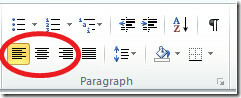
Číslovanie a guľky
V mnohých prípadoch musíte uviesť niektoré určité body alebo vytvoriť kontrolné zoznamy. V takýchto situáciách potrebujete funkciu číslovania a odrážok. Nájdete ho pod Domovská stránka> Bod voľba.
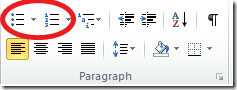
Text odsadenie
Môžete vybrať alebo odsadiť odsadenie vybraného textu výberom požadovanej možnosti z Odstavec oddiel.
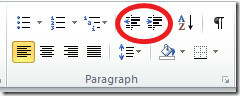
Hneď vedľa možností odsadenia je možné usporiadať vybraný text v abecednom poradí.
fonty
Môžete hrať s fontami mnohými spôsobmi. Môžete zmeniť farbu písma, štýl, farbu pozadia atď. Je to tiež kúsok tortu, ktorý sa vyznačí tučným písmom, kurzívou alebo podčiarknutím textu v dokumente. Celý zoznam možností písiem sa nachádza pod font oddiel v Domov Ponuka.
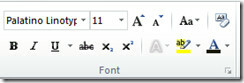
Ohraničenie a tieňovanie
Program Microsoft Word ponúka funkcie na aplikovanie ohraničenia a tieňov na váš dokument. Ohraničenie, tieňovanie alebo oboje môžete použiť okolo jedného slova, výberu slov, odseku, skupiny odsekov, jednej stránky, sekcie alebo všetkých stránok. Jednoducho stlačte tiene možnosť zvoliť štýl tieňa.
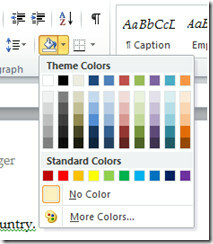
Podobne hraničné umožňuje nakresliť okolo textu hranice.
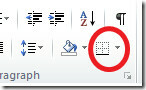
Format Painter
Formátovací maliar je veľmi užitočná možnosť, ktorá skopíruje formátovanie z určitých častí dokumentu a pomocou niekoľkých kliknutí ho použije na ďalšie časti dokumentu. Tento proces je veľmi jednoduchý, vyberte časť dokumentu, stlačte Format Painter a potom vyberte nový odsek, na ktorý chcete použiť formát prvého odseku.
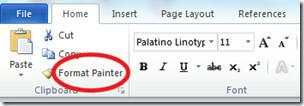
Pridanie stĺpcov do dokumentu Word
V mnohých prípadoch musíte napísať obsah dokumentov vo formáte stĺpca. Vyberte odseky a stlačte kláves stĺpce možnosť umiestnená pod Rozloženie stránky Ponuka. Potom vyberte počet stĺpcov, ktoré chcete vytvoriť.
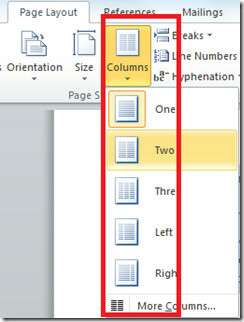
Takto vyzerá môj dokument, keď som ho naformátoval do dvoch stĺpcov.
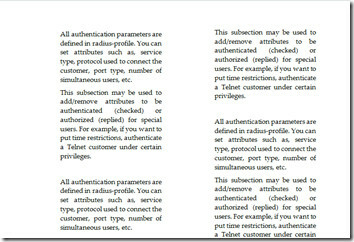
Odstráňte formátovanie
Niečo sa vždy môže pokaziť, povedzme, že ste zmenili formát dokumentu a že to bolo chaotické, čo teraz? Takto odstránite všetky formátovania, ktoré ste urobili v dokumente. Vyberte test a kliknite na ikonu Domov menu, potom choďte na štýly kliknite na rozbaľovaciu ponuku a vyberte možnosť Vymazať formátovanie voľba.
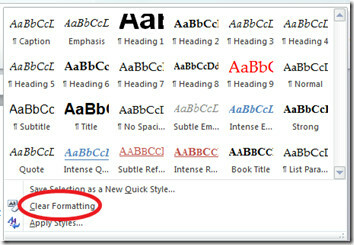
Týmto spôsobom sa z vybratého textu odstránia všetky formátovania.
Vyhľadanie
Posledné Príspevky
Windows 7: Ako odstrániť súbor Grooveex.dll [SharePoint 2010]
Ak máte nainštalovaný SharePoint 2010, ktorý je súčasťou balíka Off...
Základné aritmetické operácie programu Excel 2010 k hodnotám DATE
Excel 2010 poskytuje jednoduchý spôsob, ako vyplniť polia hodnotami...
Excel 2010 Maticové násobenie (MMULT)
Predtým sme pokrytý ako vyhodnotiť inverziu matice. Teraz budeme po...

![Windows 7: Ako odstrániť súbor Grooveex.dll [SharePoint 2010]](/f/8569fd474c3277bc42d54e97c6c3f2d7.jpg?width=680&height=100)

